Επίλυση για Samsung smartphone που δεν αναγνωρίζει δακτυλικά αποτυπώματα
Η απόδοση του τηλεφώνου σας στην αναγνώριση δακτυλικού αποτυπώματος μπορεί να επηρεάζεται από διάφορους παράγοντες. Εάν αντιμετωπίζετε προβλήματα, ελέγξτε την κατάσταση της προστασίας οθόνης του τηλεφώνου σας, εάν το τηλέφωνο φορτίζει αυτόματα ή όχι, και επιβεβαιώστε ότι το δάχτυλό σας είναι καθαρό προτού το τοποθετήσετε στον σαρωτή δακτυλικού αποτυπώματος.
Σημείωση:
- Εάν το φίλτρο μπλε φωτός είναι σε χρήση, ενδέχεται να απενεργοποιείται σε ορισμένες περιπτώσεις όπου απαιτείται η αναγνώριση του δακτυλικού αποτυπώματος. Αυτό γίνεται για να βελτιωθεί ο βαθμός αναγνώρισης του δακτυλικού αποτυπώματος.
- Οι διαθέσιμες ρυθμίσεις και οθόνες ενδέχεται να διαφέρουν ανάλογα με τον πάροχο ασύρματων υπηρεσιών, την έκδοση του λογισμικού και τη συσκευή.
Ελέγξτε τους παρακάτω παράγοντες που ενδέχεται να επηρεάσουν την αναγνώριση δακτυλικού αποτυπώματος
Έχετε ξεχάσει ποιο δάχτυλο καταχωρίσατε; Για να μάθετε ποια δακτυλικά αποτυπώματα έχετε καταχωρίσει, μεταβείτε στις Ρυθμίσεις > Βιομετρικά δεδομένα κι ασφάλεια > Δακτυλικά αποτυπώματα> Έλεγχος δακτυλικών αποτυπωμάτων που έχουν προστεθεί.
Είναι καθαρή η οθόνη σας; Δοκιμάστε να καθαρίσετε την οθόνη με ένα μαλακόχωρίς χνούδι πανί από μικροΐνες. Μάθετε περισσότερα σχετικά με το πώς να καθαρίζετε το τηλέφωνό σας.




Σημείωση:
- Συνιστούμε να καταχωρίσετε το δακτυλικό σας αποτύπωμα σε μια θέση όπου το δάχτυλό σας αισθάνεται άνετα, για να διασφαλίσετε ότι το δακτυλικό αποτύπωμα που διαβάζεται είναι πανομοιότυπο με αυτό που έχει καταχωριστεί στη συσκευή. Όταν καταχωρίσετε ξανά το δακτυλικό σας αποτύπωμα, ξεκινήστε από το κέντρο του αισθητήρα και μετακινηθείτε προς τα πάνω, κάτω, αριστερά και δεξιά.
ΣΥΜΒΟΥΛΕΣ
Προσθήκη επιπρόσθετων δακτυλικών αποτυπωμάτων
Ως προληπτικό μέτρο, συνιστούμε επίσης να καταχωρίσετε πολλά δακτυλικά αποτυπώματα στη συσκευή σας, σε περίπτωση που το δακτυλικό σας αποτύπωμα αλλοιωθεί λόγω τραυματισμού στο δάχτυλό σας ή με άλλο τρόπο. Μπορείτε να προσθέσετε έως και τέσσερα διαφορετικά δακτυλικά αποτυπώματα. Για να το κάνετε αυτό, μεταβείτε στις "Ρυθμίσεις", κατόπιν "Βιομετρικά δεδομ. και ασφάλ." και, στη συνέχεια, "Δαχτυλικά αποτυπώματα". Εισαγάγετε τα διαπιστευτήρια ασφαλούς κλειδώματος οθόνης. Επιλέξτε "Προσθήκη δαχτ. αποτυπώμ.". Χρησιμοποιήστε τις προτροπές στην οθόνη για να προσθέσετε το δακτυλικό αποτύπωμα και, στη συνέχεια, πατήστε "Τέλος".


ΣΥΜΒΟΥΛΕΣ
Ρύθμιση εναλλακτικών μεθόδων ασφαλείας εκ των προτέρων
Σε περίπτωση δυσλειτουργίας του αισθητήρα δακτυλικού αποτυπώματος, αντί να προχωρήσετε στην επαναφορά εργοστασιακών ρυθμίσεων, συνιστούμε να ρυθμίσετε εκ των προτέρων εναλλακτικές μεθόδους ασφαλείας, όπως ένα κανονικό PIN, κωδικό πρόσβασης ή μοτίβο.
Για να γίνει αυτό, μεταβείτε στις "Ρυθμίσεις", κατόπιν "Βιομετρικά δεδομ. και ασφάλ." και, στη συνέχεια, επιλέξτε μία από τις εναλλακτικές, όπως μοτίβο, PIN, αναγνώριση προσώπου κ.λπ., για να ορίσετε πρόσθετους τρόπους ξεκλειδώματος του τηλεφώνου σας.


Βεβαιωθείτε ότι δεν υπάρχουν προβλήματα σχετικά με την προστασία οθόνης.
Βεβαιωθείτε ότι η προστασία οθόνης ή η οθόνη αφής στην επιφάνεια του αισθητήρα δακτυλικού αποτυπώματος δεν έχει υποστεί γρατσουνιές ή ζημιά.


Σημείωση:
- Εάν η προστασία οθόνης είναι βρώμικη ή έχει γρατζουνιές, αντικαταστήστε την με καινούργια. Αφού αντικαταστήσετε την προστατευτική μεμβράνη, συνιστούμε να καταχωρίσετε και πάλι το δακτυλικό σας αποτύπωμα για καλύτερη αναγνώριση.
- Βεβαιωθείτε ότι τόσο τα δάχτυλά σας όσο και η επιφάνεια του αισθητήρα δακτυλικού αποτυπώματος που βρίσκεται στο κάτω κεντρικό μέρος της οθόνης, είναι καθαρά και στεγνά.
- Χρησιμοποιώντας μια προστασία οθόνης που είτε έχει μεγάλο πάχος είτε είναι από γυαλί, σιλικόνη ή έχει κάποιο μοτίβο, ενδέχεται να μην καταφέρετε να καταχωρίσετε ή να σαρώσετε σωστά τα δακτυλικά σας αποτυπώματα.
- Η Samsung δεν εγγυάται συμβατότητα με προϊόντα τρίτων, καθώς το πάχος και η δομή των προστατευτικών μεμβρανών ή της προστασίας οθόνης ενδέχεται να επηρεάσει την απόδοση του αισθητήρα δακτυλικού αποτυπώματος.
- Οι αισθητήρες τοποθετούνται διαφορετικά ανάλογα με τη συσκευή. Τα πιθανά προβλήματα που περιγράφονται παραπάνω αφορούν μόνο τους αισθητήρες στην οθόνη.
Φορτίζετε το τηλέφωνό σας ασύρματα;
Κατά την ασύρματη φόρτιση, εκπέμπονται ηλεκτρικά κύματα που μπορεί να επηρεάσουν την απόδοση της αναγνώρισης δακτυλικού αποτυπώματος της συσκευής σας.
Εάν και πάλι το δακτυλικό σας αποτύπωμα δεν αναγνωρίζεται, μπορείτε να επιχειρήσετε να το αφαιρέσετε και να το καταχωρίσετε εκ νέου.
Μπορείτε να πραγματοποιήσετε έναν έλεγχο προκειμένου να εξασφαλίσετε τη σωστή λειτουργία της διάταξης σάρωσης δακτυλικού αποτυπώματός σας μέσω της λειτουργίας Diagnostics της εφαρμογής Samsung Members. Για να «τρέξει» η λειτουργία Diagnostics μέσω της εφαρμογής Samsung Members, ακολουθήστε τα παρακάτω βήματα.
Εάν τα προβλήματα του αισθητήρα του δακτυλικού αποτυπώματός σας συνεχίζουν να υφίστανται, μπορείτε να επιχειρήσετε εκκαθάριση των προσωρινών δεδομένων στο τηλέφωνό σας προκειμένου να λυθεί το πρόβλημα. Η ενέργεια αυτή δεν θα διαγράψει κάποια πληροφορία της συσκευής σας.
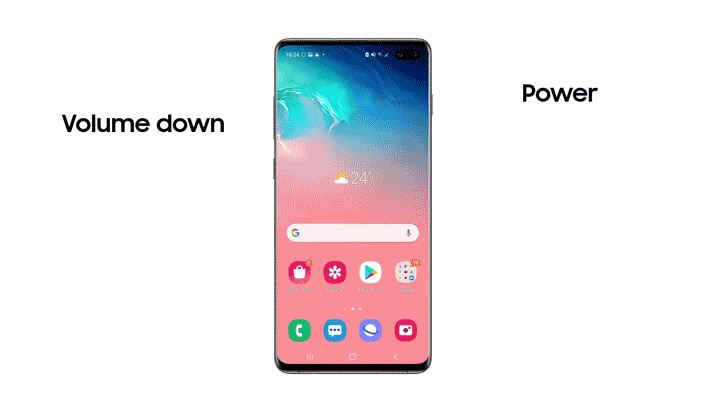
Μόλις πραγματοποιηθεί επανεκκίνηση της συσκευής σας, επιχειρήστε να χρησιμοποιήσετε ξανά το δακτυλικό σας αποτύπωμα. Εάν συνεχίζετε να αντιμετωπίζετε προβλήματα με τον αισθητήρα του δακτυλικού σας αποτυπώματος, επικοινωνήστε με το Τμήμα υποστήριξης πελατών της Samsung.
Ευχαριστούμε για την ανταπόκρισή σας
Παρακαλούμε απαντήστε σε όλες τις ερωτήσεις.













